电脑蓝屏代码0x000000ed,图文详解解决蓝屏0x000000ed问题
- 2018-04-26 10:30:06 分类:win7
计算机出现故障蓝屏,蓝屏代码为0x000000ed,这个蓝屏代码平时见得比较少,很多朋友遇到了这个问题也不知道怎么办,这里给大家分享电脑蓝屏代码0x000000ed的解决方法。
电脑使用的时间久了难免会出现一些问题,有些朋友在使用电脑时蓝屏了问小编怎么解决,电脑蓝屏代码0x000000ed的情况,这里就把电脑蓝屏代码0x000000ed问题的解决方法分享给大家。
故障原因:
一般是由于磁盘存在错误导致的,有时也建议检查硬盘连线是否接触不良,或是没有使用合乎该硬盘传输规格的连接线,例如ATA-100仍使用ATA-33的连接线对低速硬盘无所谓,但告诉硬盘(持ATA-66以规格不对的连线有时也会引起这类没办法开机的故障。
解决方法:
一般情况下,重启会解决问题,但不管怎么样都建议执行" chkdsk/r"命令来检查修复硬盘。
首先用U盘启动盘进入PE系统,在PE里面运行硬盘工具检测硬盘情况或用命令检查修复硬盘。
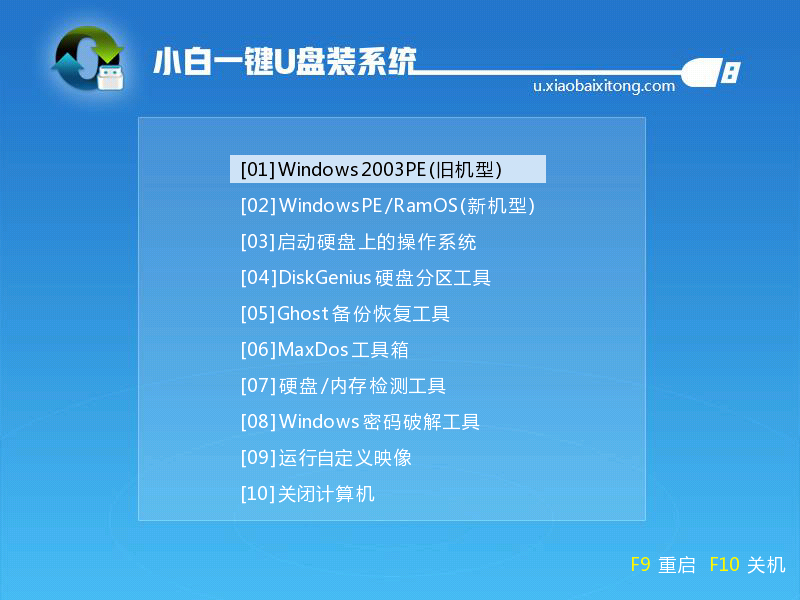
电脑蓝屏示例1
进入PE后打开PE内的硬盘工具对硬盘进行检测修复。
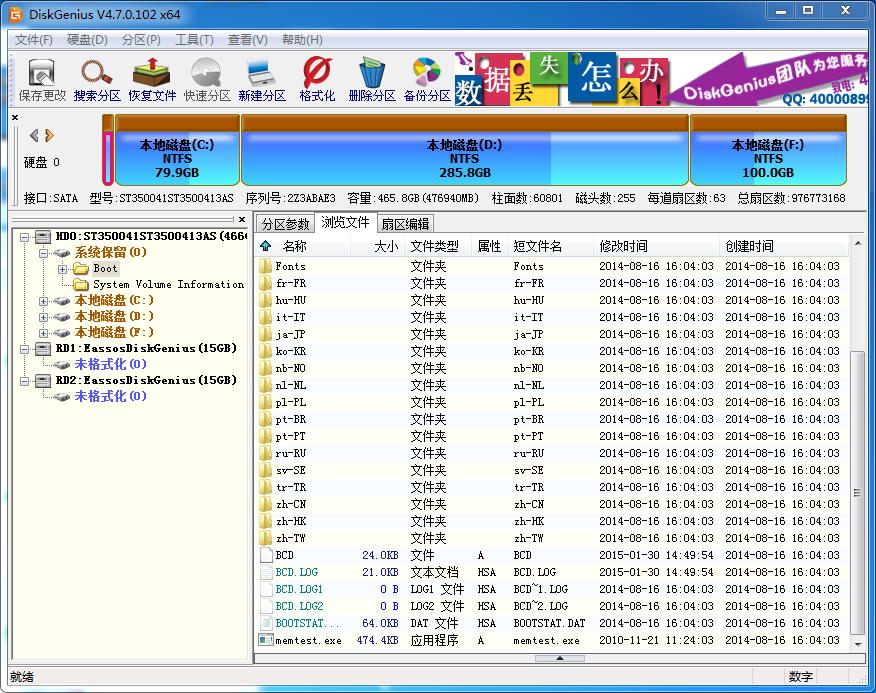
电脑蓝屏代码0x000000ed示例2
如果可以进入安全模式那么运行cmd命令检查修复硬盘即可,管理员命令提示符 窗口,输入chkdsk /r命令,回车,后面提示输入Y/N,输入Y按回车。

电脑蓝屏代码0x000000ed示例3
等待修复完成重启电脑即可,如果上面的方法没有解决问题那么可以检查一下硬盘线是否接触良好。以上为蓝屏0x000000ED的解决方法。